
สารบัญ:
- ขั้นตอนที่ 1: การตั้งค่าฮาร์ดแวร์ !
- ขั้นตอนที่ 2: การตั้งค่างาน.
- ขั้นตอนที่ 3: การต่อสายไฟเข้ากับเมทริกซ์.
- ขั้นตอนที่ 4: การสร้างบอร์ดควบคุม
- ขั้นตอนที่ 5: การเดินสายทั้งหมดเข้าด้วยกัน
- ขั้นตอนที่ 6: การอัปโหลดโค้ด Arduino & การทดสอบ
- ขั้นตอนที่ 7: การแก้ไขปัญหา & เคล็ดลับ …. ??
- ขั้นตอนที่ 8: รหัส Arduino, ไฟล์ Pcb Gerber
- ผู้เขียน John Day [email protected].
- Public 2024-01-30 13:03.
- แก้ไขล่าสุด 2025-01-23 15:12.


Led Matrix นี้ใช้ 74HC595 Shift Register และ CD4017 Decade Counter ซึ่งง่ายมากในการสร้างโปรเจ็กต์นี้ หากคุณทำตามขั้นตอนต่อไปนี้ ฉันได้ทำให้ขั้นตอนง่ายขึ้นและอธิบายทุกอย่างเพื่อความเข้าใจที่ดีขึ้น
เสร็จสิ้นการพูดคุยแล้ว มาเริ่มรายการกันเลย ✌️?
ขั้นตอนที่ 1: การตั้งค่าฮาร์ดแวร์ !


ทั้งหมดนี้เป็นส่วนประกอบที่จำเป็นสำหรับโครงการนี้
คุณสามารถซื้อได้จากที่นี่ Tomson Electronics
ARDUINO NANO
74HC595 ลงทะเบียนกะ
CD4017 IC DEECADE เคาน์เตอร์
2N3904 หรือ 2N2222 ทรานซิสเตอร์
ตัวต้านทาน 220 โอห์ม
ไฟ LED 5MM
ส่วนหัวชาย
หัวหน้าหญิง
วัตถุประสงค์ทั่วไป DOT PCB
ขั้นตอนที่ 2: การตั้งค่างาน.




ให้คะแนนและสแน็ป Pcb จุดในขนาดที่คุณต้องการเพื่อสร้างเมทริกซ์ Led ของคุณ ใช้มีดปลายแหลมหรือสิ่งที่คล้ายคลึงกันในการตัด จากนั้นงอกระดานเพื่อหัก … มันง่าย เมื่อคุณทำตามขั้นตอนนั้นแล้ว ตรวจสอบให้แน่ใจว่ามีไฟ LED 144 ดวงติดตัว คุณสามารถเลือกสีได้ตามจินตนาการของคุณ, จิตใจดี ….
เอี่ยมใช้ไฟ LED สีเขียวกับฉัน เพื่อทดสอบไฟ LED ให้ใช้ซีรีย์ตัวต้านทาน 220ohm ที่มีขั้วบวกและศักย์ไฟฟ้า หากคุณใช้แรงดันไฟฟ้าที่สูงกว่า 3 โวลต์ หรือคุณสามารถใช้เซลล์ปุ่ม CR2302 สำหรับงานนี้ มันจะให้พลังงานเพียงพอในการจุดไฟ Led สำหรับการทดสอบ ตรวจสอบให้แน่ใจว่าคุณได้ทดสอบ LED ทั้งหมดก่อนที่จะบัดกรีเพื่อหลีกเลี่ยงการทำงานของไฟ LED..
หากคุณมีเวลามากกว่านี้ คุณสามารถกระจายไฟ LED โดยใช้กระดาษทราย 1500 Grid เพื่อให้ดูน่าสนใจยิ่งขึ้น ทั้งหมดขึ้นอยู่กับคุณ.. วางบอร์ด Dot Led เพื่อให้เกิดแคโทดและแอโนด เส้นขนาน ตรวจสอบให้แน่ใจว่าได้วางขั้วบวกที่ด้านบนของ Dot Board เมื่อเสร็จแล้ว บิดตัวนำของไฟ LED ให้สั้น Anodes ทั้งหมดรวมกัน หรือคุณสามารถใช้ลวดทองแดงสีเงินสำหรับงานนี้
ตัดตะกั่วส่วนเกินหลังจากช็อตพินสำหรับการบัดกรี ตอนนี้เรามีแคโทดหันขึ้นโดยใช้แท่งเหล็ก 3 มม. หรือดินสอเพื่องอตะกั่วโดยไม่ต้องสัมผัสหมุดแอโนดของไฟ LED จากนั้นตัดตะกั่วส่วนเกินและประสานตามจุดต่างๆ ตอนนี้เราได้สร้างเมทริกซ์ Led ของเราเสร็จแล้วประมาณ 25% เป็นสิ่งที่ดีเสมอที่จะทดสอบทุกอย่างหลังจากการบัดกรี ตอนนี้คุณได้ใส่ประจุลบกับแถวแอโนดนำและประจุบวกเพื่อนำ Chathode เพื่อทำให้ไฟ LED สว่างขึ้น
เนื่องจากไฟ LED อยู่ในเมทริกซ์ หากคุณต้องการทำให้ไฟ LED สว่างขึ้นในแถวแรกและไฟ LED ในคอลัมน์ที่ 3 ให้นำประจุไปใช้กับประจุลบกับแถวแอโนดของแถวแรกและพินแคโทดในคอลัมน์ที่ 3 ด้วยวิธีนั้นทดสอบไฟ LED ทั้งหมดเพื่อสร้างเมทริกซ์ให้สมบูรณ์……
ขั้นตอนที่ 3: การต่อสายไฟเข้ากับเมทริกซ์.




หลังจากแก้ไขไฟ LED กับเมทริกซ์เพื่อแนบเข้ากับบอร์ดควบคุม เราจำเป็นต้องต่อสายสำหรับ Iam นั้นใช้ Ribbion Wire เรามีไฟ LED 24 ดวงในคอลัมน์และ 6 LEDs ในส่วนแถว ดังนั้นในเมทริกซ์ Led รวม 6 × 24 แล้ว แก้ไขลวดริบบ้อนเพื่อให้เราได้สายไฟ 3 คู่จากส่วนคอลัมน์ในผลคูณของ 8 ดังนั้นรวม 8 คูณ 3 เท่ากับ 24
นี่คือวิธีที่เราจัดเรียงสายไฟสำหรับคอลัมน์ของเมทริกซ์ Led สำหรับส่วนของคอลัมน์ เราจำเป็นต้องมีสายไฟเพียงหกเส้นเท่านั้น ไฟ LED แถวนั้นขับเคลื่อนด้วยตัวนับทศวรรษ มันสามารถขับไฟ LED ด้วยหมุด 6 ตัว ดังนั้นจึงง่ายต่อการสร้างเมทริกซ์ LED
เพื่อผลลัพธ์ที่ดีกว่า ให้ถอดสายให้สั้นเพื่อเชื่อมต่อกับ Dot Board จากนั้นจึงชุบดีบุกก่อนบัดกรี ใช้ฟลักซ์คุณภาพสูงจาก Solderon หรือยี่ห้ออื่นๆ ตรวจสอบให้แน่ใจว่าได้แก้ไขสายไฟอย่างถูกต้อง จดบันทึกเกี่ยวกับสีที่เราได้เริ่มการบัดกรีสำหรับคอลัมน์แรกทั้งหมด เนื่องจากเรามี 8 สายสำหรับคอลัมน์
เพื่อความสะดวกของฉันและฉันมีลวดซี่โครงยาววางอยู่รอบ ๆ โดยไม่ต้องใช้ เพื่อไม่ให้เสียฉันใช้ทั้งหมดสำหรับโครงการ คุณสามารถใช้ลวดชนิดอื่นเพื่อจุดประสงค์นี้ได้ ตรวจสอบให้แน่ใจว่าใช้สีต่างกัน ลวดเพื่อหลีกเลี่ยงความสับสนในภายหลัง
เมื่อเราเชื่อมต่อกับบอร์ดไดรเวอร์ Led ตรวจสอบให้แน่ใจว่าได้เชื่อมต่อส่วนหัวของตัวผู้หรือตัวเมียที่ส่วนท้ายของสายไฟของ Led Matrix เพื่อเชื่อมต่อกับบอร์ดควบคุม Iam ใช้ส่วนหัวของตัวเมียสำหรับสิ่งนั้น…
ขั้นตอนที่ 4: การสร้างบอร์ดควบคุม

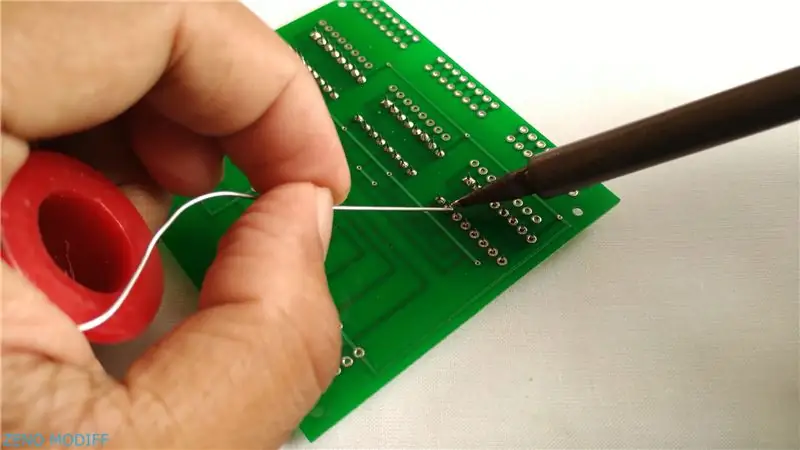

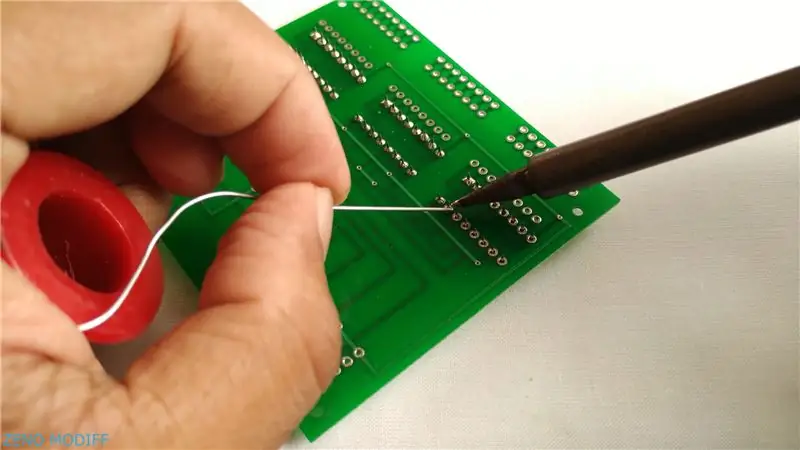
เพิ่มไฟล์ Gerber จากคำอธิบายไปที่ jlcpcb.com เพื่อสร้างบอร์ดควบคุม มีหลายวิธีในการรับแบบฟอร์ม Coustomised เว็บไซต์ Jlcpcb คุณสามารถเปลี่ยนสี ความหนา หากคุณไม่ต้องการความต้องการของ Coustom ให้ตั้งค่าทุกอย่างเป็นค่าเริ่มต้น
หลังจากนั้นคลิกที่บันทึกลงรถเข็นและชำระเงิน Pcb เนื่องจากฉันได้ใช้การจัดส่งแบบปกติเพื่อรับ PCB ผ่านทาง China Post มันใช้เวลาประมาณ 2 สัปดาห์กว่าจะมาถึง ด้วยวิธีนี้ เรามีข้อดี 2 ประการ อย่างแรกคือเราสามารถลดต้นทุนการจัดส่งได้ อย่างที่สองคือเราสามารถหลีกเลี่ยงหน้าที่การปฏิบัติหน้าที่ของ Coustoms และสำหรับสิ่งเหล่านี้เราต้องรอประมาณ 2 สัปดาห์โดยประมาณเราจะได้รับผลของการทำงานหนักของเรา
PCBs ถูกจัดเรียงและบรรจุอย่างดี บางครั้งเราสามารถรับของขวัญจาก Jlcpcb เมื่อเราสั่งซื้อ PCBs
จากนั้นรวบรวมชิ้นส่วนทั้งหมด เช่น ไอซี ตัวต้านทาน ส่วนหัว ทรานซิสเตอร์ และบัดกรีทีละส่วนเพื่อทำให้บอร์ดสมบูรณ์
มีกาแฟสำหรับการทำงานหนักของคุณหรือไม่? หยุดพัก ……
ขั้นตอนที่ 5: การเดินสายทั้งหมดเข้าด้วยกัน



สำหรับการประหยัดพื้นที่สำหรับโครงการนี้ เอี่ยมใช้ Arduino Nano แต่คุณสามารถใช้ Arduino Flavour Arduino UNO, MEGA, PROMINI, NANO ได้ทุกประเภท ทุกอย่างก็ใช้ได้ดีอย่างไม่มีที่ติ แต่การใช้ Arduino Flavours อื่นๆ แทน Arduino NANO อาจเป็นเรื่องยุ่งยากและคุ้มค่าสำหรับ Grands บ้าง คุณ เท่าที่ฉันกังวล เอี่ยมใช้ Nano
เราต้องการเพียง 5 พินดิจิตอลของ Arduino สำหรับโครงการนี้ แต่คุณมีอิสระที่จะใช้พินดิจิตอลอื่น ๆ ของ Arduino
พยายามแก้ไขสายไฟให้กับบอร์ดควบคุมโดยการนับใน PCB ด้วย Led Matrix เชื่อมต่อเข้ากับแถวและคอลัมน์ของบอร์ดควบคุม
และจำเป็นต้องเปลี่ยนในโค้ด Arduino แทน ลิงก์ทั้งหมดไปยังซอฟต์แวร์ ไฟล์ Gerber และสิ่งอื่น ๆ ที่กล่าวถึงจะมีให้ในตอนท้ายของคำสั่ง ✌️
ขั้นตอนที่ 6: การอัปโหลดโค้ด Arduino & การทดสอบ
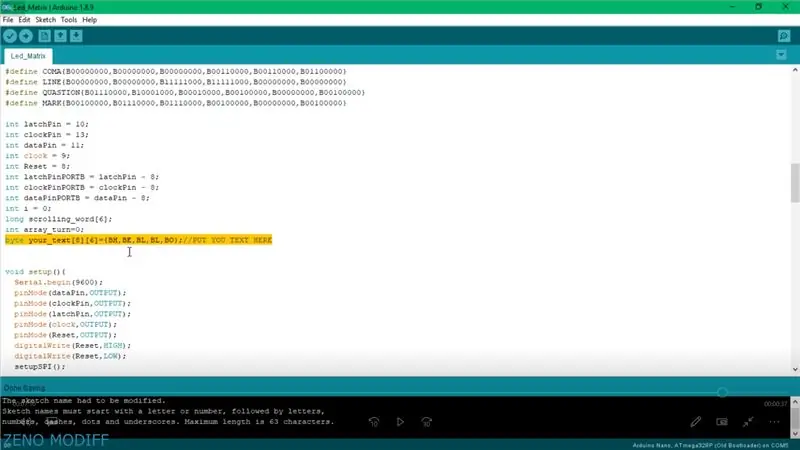

เปิดรหัส Arduino ที่นี่เราสามารถแสดงอักขระ Coustom ตัวอักษร ตัวเลข & ทุกสิ่งที่คุณคิดเกี่ยวกับการย้ายเพิ่มเติม เลื่อนลงรหัสจนกว่าคุณจะพบ "ใส่ข้อความของคุณที่นี่" ในโค้ด จากนั้นพิมพ์สิ่งที่คุณต้องการแสดงในไฟ LED เมทริกซ์ที่นี่ แต่จำไว้อย่างหนึ่ง -- พิมพ์ตัวอักษร B ก่อน คำตัวอย่างสำหรับการแสดงคำว่า ZENOMODIFF We Need To Type Like -- BZ, BE, BN, BO, BSPACE, BM, BO, BD, BI, BF, BF The Letters Bytes ก่อนหน้านี้ถูกจัดเก็บไว้ในอาร์เรย์ และตอนนี้เรากำลังพิมพ์ทีละรายการ
เส้นทางตัวอักษรทั้งหมดถูกแปลงเป็นไบนารีสำหรับ Arduino เพื่อคำนวณตำแหน่งที่จะเปิดและปิดไฟเช่นเดียวกับสัญชาตญาณ 0, 1 ตัวอักษร 1 หมายถึงแสงที่จะเปิด & ตัวอักษร 0 หมายถึงแสงที่จะปิด
นี่คือวิธีการพิมพ์ตัวอักษรบน Led Matrix
ขั้นตอนที่ 7: การแก้ไขปัญหา & เคล็ดลับ …. ??
∆ หากไฟ LED จางลงในแถวหรือคอลัมน์ อาจเป็นของ 3 อย่าง
1 ความผิดปกติของไฟ LED เนื่องจากความร้อนสูงเกินไปขณะบัดกรี
2 ค่าของตัวต้านทานอาจถูกใส่ผิดที่
3 ข้อต่อบัดกรีแย่
∆ เมทริกซ์ Led แบบเต็มไม่แสดงอะไรเลยแม้หลังจากอัปโหลดโค้ดแล้ว อาจเป็น 3 สิ่ง
1 ตรวจสอบการเชื่อมต่อบอร์ด PCB จดบันทึกบนพิน Arduino และพินส่วนหัวที่เชื่อมต่อกับ Pcb เหมือนกัน
2 มันอาจจะใส่ผิดที่ Ic ตรวจสอบเครื่องหมายของ Ic และใส่กลับเข้าไปใหม่
3 สายอาจหักจากภายใน ตรวจสอบความต่อเนื่องของสายไฟทั้งหมด
∆ ตัวอักษรแสดงกลับหัวในเมทริกซ์ Led ที่อาจเป็น 1 สิ่ง
1 สิ่งนี้สามารถแทนที่ได้โดยการเปลี่ยนการเชื่อมต่อเลเยอร์ของ Led Matrix
∆ รหัส Arduino ไม่ได้อัปโหลดเนื่องจากข้อผิดพลาดในการซิงค์ SK500 อาจเป็น 1 สิ่ง
1 ติดตั้งไดรเวอร์ Arduino Nano ตามระบบปฏิบัติการของคุณ
∆ แม้ว่าคุณจะพิมพ์ตัวอักษรเพื่อแสดงอักขระในรหัสเมทริกซ์ Led และอัปโหลด แต่มันไม่แสดงอะไรเลย อาจเป็น 1 อย่าง
1 พิมพ์ตัวอักษร B หลังคำแต่ละคำสำหรับข้อมูลเพิ่มเติม ตรวจสอบขั้นตอนที่ 6
สิ่งเหล่านี้ล้วนเป็นข้อผิดพลาดที่เป็นไปได้ซึ่งคุณสามารถข้ามได้ในระหว่างการทำโครงการนี้ หากคุณมีข้อผิดพลาดหรือคำถามเพิ่มเติม
ปล่อยให้ Replay ไปที่ [email protected] จะเล่นซ้ำในอีก 1 วัน เป็นไปได้
ขั้นตอนที่ 8: รหัส Arduino, ไฟล์ Pcb Gerber
รหัส Arduino
ไฟล์เกอร์เบอร์
Jlcpcb
แนะนำ:
ควบคุม LED MATRIX MAX7219 พร้อม ARDUINO: 9 ขั้นตอน

ควบคุมเมทริกซ์ LED MAX7219 พร้อม ARDUINO: ในบทช่วยสอนนี้ เราจะเรียนรู้วิธีควบคุมเมทริกซ์ LED MAX7219 ด้วย Arduino โดยการแสดงข้อความอย่างง่ายดูวิดีโอสาธิต
All Band Receiver พร้อม SI4732 / SI4735 (FM / RDS, AM และ SSB) พร้อม Arduino: 3 ขั้นตอน

All Band Receiver พร้อม SI4732 / SI4735 (FM / RDS, AM และ SSB) พร้อม Arduino: เป็นโปรเจ็กต์เครื่องรับย่านความถี่ทั้งหมด ใช้ห้องสมุด Arduino Si4734 ห้องสมุดนี้มีตัวอย่างมากกว่า 20 ตัวอย่าง คุณสามารถฟัง FM ด้วย RDS สถานี AM (MW) ในพื้นที่ SW และสถานีวิทยุสมัครเล่น (SSB) เอกสารทั้งหมดที่นี่
64x32 RGB LED Matrix พร้อม Arduino Mega: 6 ขั้นตอน

เมทริกซ์ LED RGB 64x32 พร้อม Arduino Mega: ฉันสนุกกับการเรียนรู้วิธีการใช้เมทริกซ์ LED และไฟ LED ที่กำหนดแอดเดรสได้ พวกเขาสนุกมากเมื่อคุณคิดออกว่ามันมารวมกันได้อย่างไร ฉันได้รวบรวมบทช่วยสอนนี้ที่อธิบายแต่ละขั้นตอนในลักษณะที่เรียบง่ายและสอดคล้องกันเพื่อให้ผู้อื่นได้เรียนรู้ เพลิดเพลินไปกับ เล
อินเทอร์เฟซ ESP32 พร้อม SSD1306 Oled พร้อม MicroPython: 5 ขั้นตอน

อินเทอร์เฟซ ESP32 พร้อม SSD1306 Oled พร้อม MicroPython: Micropython เป็นการเพิ่มประสิทธิภาพของ python และมีขนาดเล็กของ python ซึ่งหมายถึงการสร้างสำหรับอุปกรณ์ฝังตัวซึ่งมีข้อจำกัดด้านหน่วยความจำและใช้พลังงานต่ำ Micropython สามารถใช้ได้กับคอนโทรลเลอร์หลายตระกูล ซึ่งรวมถึง ESP8266, ESP32, Ardui
PWM พร้อม ESP32 - Dimming LED พร้อม PWM บน ESP 32 พร้อม Arduino IDE: 6 ขั้นตอน

PWM พร้อม ESP32 | Dimming LED พร้อม PWM บน ESP 32 พร้อม Arduino IDE: ในคำแนะนำนี้เราจะดูวิธีสร้างสัญญาณ PWM ด้วย ESP32 โดยใช้ Arduino IDE & โดยทั่วไปแล้ว PWM จะใช้เพื่อสร้างเอาต์พุตแอนะล็อกจาก MCU ใดๆ และเอาต์พุตแอนะล็อกนั้นอาจเป็นอะไรก็ได้ระหว่าง 0V ถึง 3.3V (ในกรณีของ esp32) & จาก
